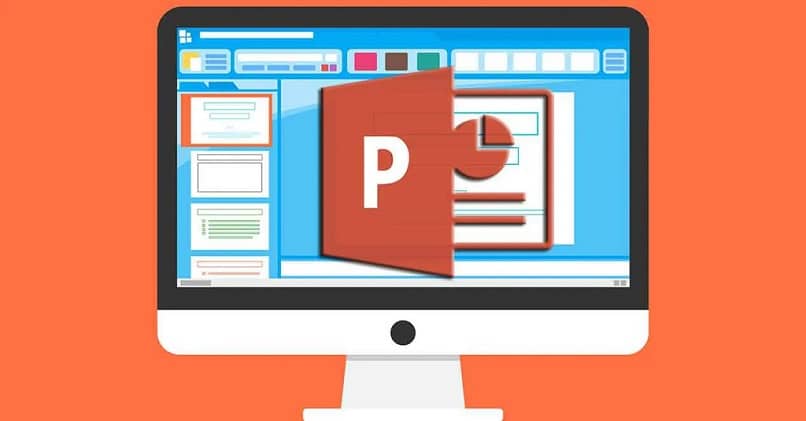اسحب الصور من الإنترنت إلى PowerPoint قد تكون أسهل طريقة لإنشاء عروض تقديمية دون الحاجة إلى قاعدة بيانات شاملة. يمكنك أيضًا إنشاء عروض تقديمية أكثر ديناميكية عن طريق إضافة مقاطع فيديو إلى شرائحك أو تحريك شخصية أو استخدام الرسوم المتحركة وأداة الانتقال.
يمكنك التقاط صورة بدون تنزيلها واستخدامها في عرض الشرائح وتجنب وقت التنزيل المزعج ومساحة التخزين .
كيف تضيف الصور من الإنترنت إلى PowerPoint؟
حسنًا ، هذه مهمة بسيطة للغاية ، وقد يستغرق فهم هذا البرنامج التعليمي وقتًا أطول مما سيستغرقه من الآن فصاعدًا لتقديم عروضك التقديمية. يمر العديد من الأشخاص بعمليات معقدة للحصول على صورة من الإنترنت تتضمن تنزيلها وحفظها على أجهزة الكمبيوتر الخاصة بهم.
ولكن ، بهذه الطريقة التي نوضحها أدناه ، لكن سيكون عملك في غضون ثوانٍ ولن يشغل مساحة أكبر من اللازم على جهاز الكمبيوتر الخاص بك. على أي حال ، إذا كنت ترغب في تجربته ، فإننا نشرح أيضًا بإيجاز كيفية حفظ الصور وإدراجها من الإنترنت في PowerPoint.
استخدم الصور من الإنترنت في PowerPoint بدون تنزيل
انتقل أولاً إلى متصفحك المفضل وابحث عن الصور التي تريد استخدامها ، بمجرد تحديدها جميعًا ، عليك فقط استخدامها على الشرائح. يفضل استخدام صور عالية الدقة فهذا يحسن المظهر.
لهذا ، تحتاج إلى النقر بزر الماوس الأيمن على الصورة التي تريد استخدامها وتحديد خيار “نسخ الصورة” ، وهذا سيضع الصورة في الحافظة. انتقل الآن إلى PowerPoint وحدد الشريحة التي ستذهب إليها الصورة ، لكن باستخدام مجموعة المفاتيح للصق “Ctrl + V” للصق الصورة . ما عليك سوى تعديلها.

بمجرد حصولك على المكان المناسب . احفظ العرض التقديمي ، سيؤدي ذلك إلى دمج الصورة في العرض التقديمي ولن تتضرر عند مشاركتها مع مستخدمين آخرين.
قم بتنزيل الصور من الإنترنت لاستخدامها في PowerPoint
يبدأ الإجراء بنفس الإجراء السابق . فقط بدلاً من اختيار “نسخ الصورة” ، عليك النقر فوق “حفظ الصورة باسم …”.
سيؤدي هذا إلى فتح قائمة حفظ ، وتحديد موقع واسم للصورة وحفظها ، وإدراجها في PowerPoint سريع وسهل للغاية. سيكون لديك خياران للإدراج . أولاً ، يمكنك النقر فوق علامة التبويب “إدراج” في PowerPoint وتحديد الصورة باستخدام القائمة المناسبة.
الطريقة الثانية بسيطة للغاية . ما عليك سوى سحب الصورة من المجلد وإفلاتها على الشريحة حيث تريدها. قم بتحرير الحجم والشكل وفويلا ، سيكون لديك صور في جميع عروضك التقديمية.
ما الذي يجعل إدراج الصور من الإنترنت في PowerPoint ممتعًا للغاية؟
التوافق الهائل الذي يقدمه PowerPoint ، يضاف إلى الخيار الممتاز المتمثل في القدرة على استخدام الصور ومقاطع الفيديو والتسجيلات الصوتية وغير ذلك الكثير في العروض التقديمية . لكن يجعله الأداة المفضلة لتحقيق التميز في العرض بغض النظر عما تفعله . لذلك من الجيد فهم جميع الخيارات التي يقدمها.
ينشأ اهتمام الكثير من الناس من حقيقة أنه عند إدراج الصور من الإنترنت . ليس من الضروري تخزينها وتصبح جزءًا من مساحة العرض .
بالإضافة إلى ذلك ، يمكنك الحصول على صور عالية الجودة وتحريرها مباشرة من PowerPoint . دون الحاجة إلى تنزيل أي برامج إضافية.
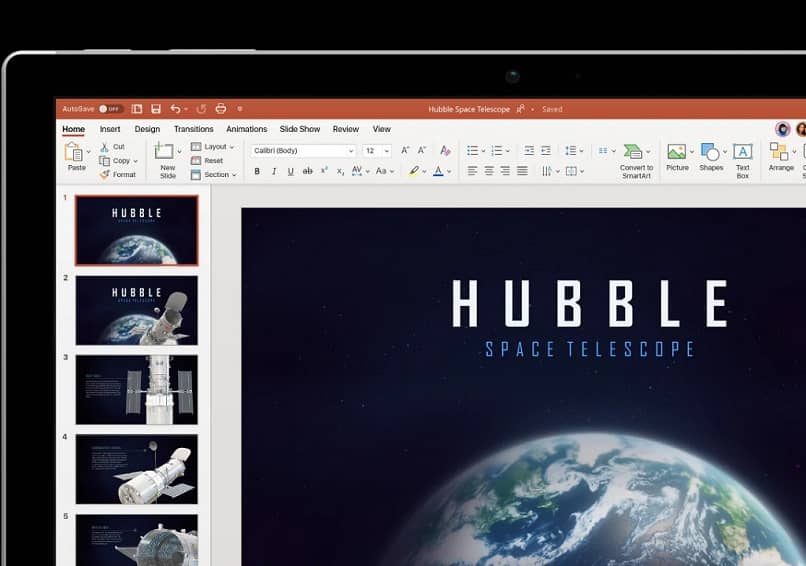
في كثير من الأحيان ، قد يعني إنشاء عرض تقديمي باستخدام صور من مسار داخلي على الكمبيوتر مشكلة عند التقاطه من هناك وانتشاره. هذا هو أحد أهم الأسباب التي تجعل التقاط الصور من الإنترنت إلى PowerPoint فكرة ممتازة لأي مقدم.
سواء في العمل أو في الجامعات والكليات. من الضروري نشر عروضنا التقديمية ، إما مع المعلمين أو الرؤساء ، أو مع الزملاء في البيئة. لذلك ، ضع في اعتبارك أنه يجب عليك التعامل مع الخيار الأفضل حتى لا تتلف عرضك التقديمي والصور على الإنترنت ، فهي واحدة من الأفضل.
بمجرد إدراج الصورة في عرض PowerPoint التقديمي . يمكنك ضبط حجمها أو تغيير لونها أو لمسها أو وضع إطارات عليها.